麦克风录音在哪里找 Win10系统录音机如何录音
在现代社会中麦克风录音已经成为人们日常生活中不可或缺的一部分,在Win10系统中,自带的录音机功能让我们可以随时随地进行录音。但是很多人可能不知道在系统中该如何找到这个功能,又或者不清楚如何操作录音机进行录音。今天我们就来探讨一下,在Win10系统中麦克风录音在哪里找,以及如何使用系统录音机进行录音。让我们一起来解开这个小小的疑问,享受高品质的录音体验吧!
具体步骤:
1.首先我这里介绍下打开Win10语音录音机的两种方法,第一种我们可以点击开始菜单。然后点击所有应用,这里我们找到语音录音机打开。
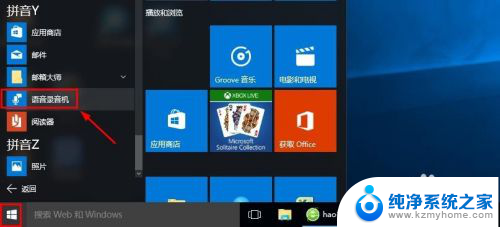
2.当然我们也可以用另外的方法打开语音录音机,大家可以看到这里有个搜索框。
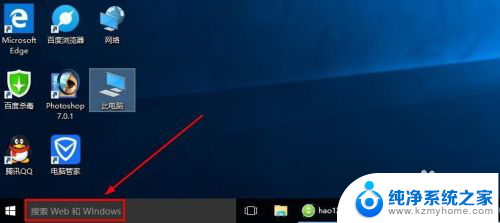
3.我们这里的搜索框中直接输入“语音录音机”也是可以打开录音机程序的。
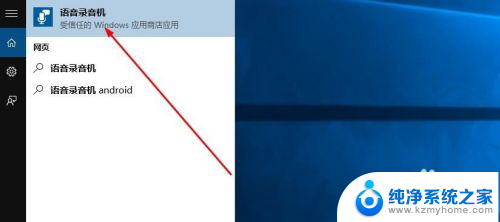
4.打开语音录音机以后,大家发现界面非常简单,我们点击中间按钮就可以录音。
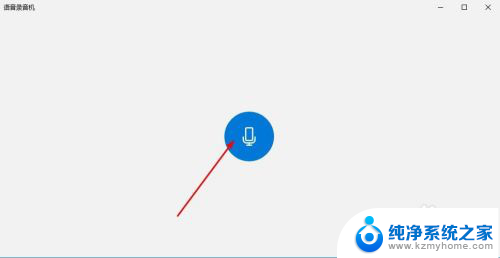
5.大家用麦克风说话的声音现在就可以开始录制了,我们可以根据自己需要暂停录音或者停止录音。当然我们还可以添加录音标记。可以方便以后自己录音查看。
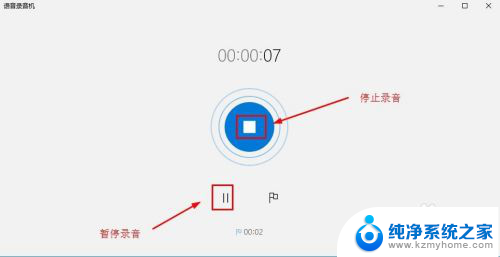
6.停止录音后,我们这里可以删除自己录音,如果你不需要的话,可以删除录音。
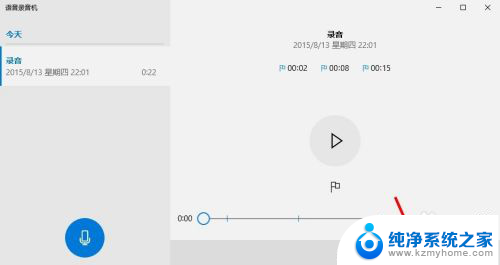
7.当然我们还可以点击这里剪切按钮,对自己的录音进行裁剪,将不需要部分裁剪。拖动这里的黑色小点,调整要裁剪保留的内容,点击对勾菜单音乐。
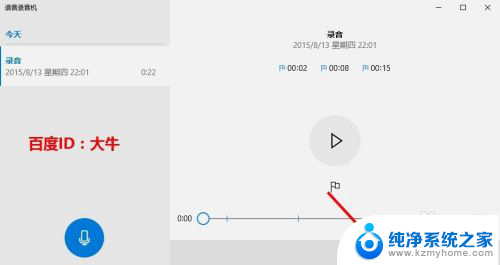
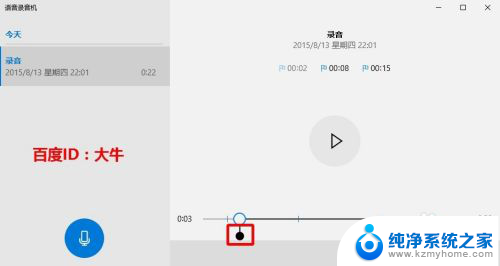
8.我们录制的这个声音保存在电脑什么地方呢?我们可以在录制的声音上面单击鼠标右键,然后选择打开文件位置,查看录音保存位置。
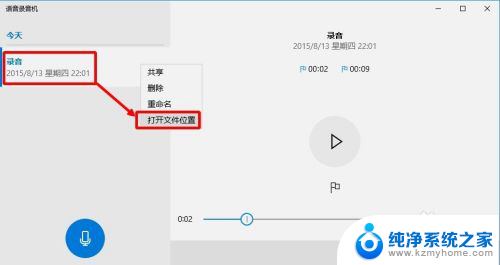
9.这样我们就可以查看到我们录音文件的保存位置,默认是M4A格式。我们可以使用一些音乐转换软件将这个格式转换为我们常用的音乐格式。
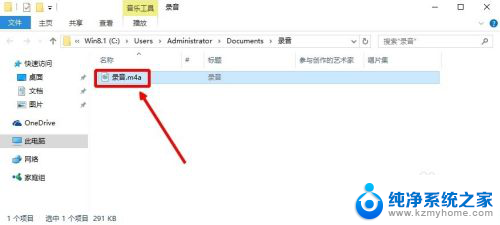
10.当然如果有些朋友,在使用麦克风录音的时候,如果感觉录制的声音音量很小怎么办呢?其实我们可以对录制的时候声音调整,我们可以在任务栏的音量图标上单击鼠标右键。然后选择录音设备打开。

11.然后我们选择麦克风,点击这里的属性按钮打开。

12.麦克风属性窗口中,我们可以根据自己需要调整麦克风的音量效果。
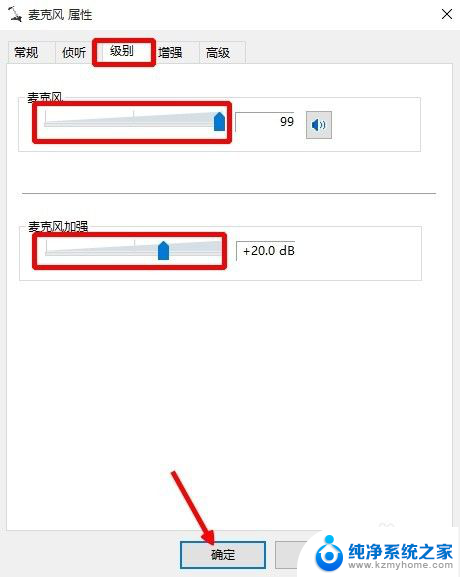
以上就是麦克风录音在哪里找的全部内容,如果您遇到这种情况,可以按照以上方法解决,希望这些方法能对您有所帮助。
麦克风录音在哪里找 Win10系统录音机如何录音相关教程
- windows10的录音机在哪里 Win10系统录音机在哪里找
- 电脑怎么加大麦克风声音 Win10麦克风录音声音调节技巧
- 麦克风音量和内录音量 win10麦克风音量调节方法
- 台式机需要麦克风才能录音吗 Win10如何打开麦克风
- 电脑录音必须要麦克风吗 Win10如何开启麦克风设置
- win10麦克风 录音 WIN10内录声音的步骤
- windows如何录制系统声音 Win10系统录音机录制系统声音教程
- win10 电脑录音 Win10系统录音机在哪里设置
- 录音机如何录制系统声音 win10系统录音机录制系统声音教程
- win10系统自带录音软件 win10自带录音软件保存路径在哪里
- win10如何查看蓝屏日志 win10蓝屏日志查看教程
- win10自动休眠设置 win10自动休眠设置方法
- 开机时按什么键进入bios win10系统开机按什么键可以进入bios
- win10两台电脑如何设置共享文件夹 两台win10 电脑共享文件夹的方法
- 电脑右下角的图标怎么显示出来 如何让win10所有图标都显示在任务栏右下角
- win10自动更新导致蓝屏 Win10正式版自动更新失败蓝屏怎么解决
win10系统教程推荐
- 1 win10自动休眠设置 win10自动休眠设置方法
- 2 笔记本蓝牙连接电视后如何投屏 win10笔记本无线投屏到电视怎么设置
- 3 win10关闭windows防火墙 Win10系统关闭防火墙步骤
- 4 win10开机图标变大了 win10电脑重启图标变大解决技巧
- 5 电脑重置后windows怎么激活 win10系统重置后激活方法
- 6 怎么开电脑麦克风权限 win10麦克风权限在哪里可以找到
- 7 windows 10开机动画 Windows10开机动画设置方法
- 8 输入法微软拼音怎么调 win10电脑微软拼音输入法怎么调整
- 9 win10没有ppt怎么办 win10右键新建中没有PPT选项怎么添加
- 10 笔记本硬盘损坏是否会导致蓝屏 Win10系统DRIVER POWER STATE FAILURE蓝屏怎么处理